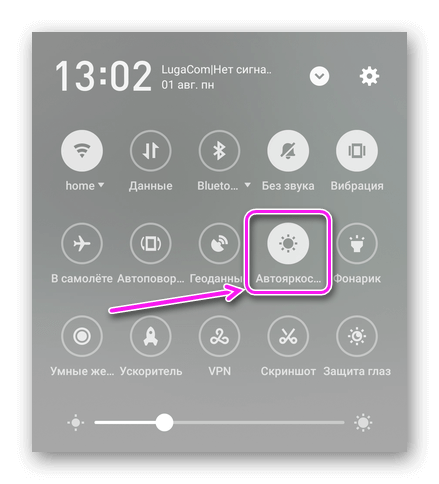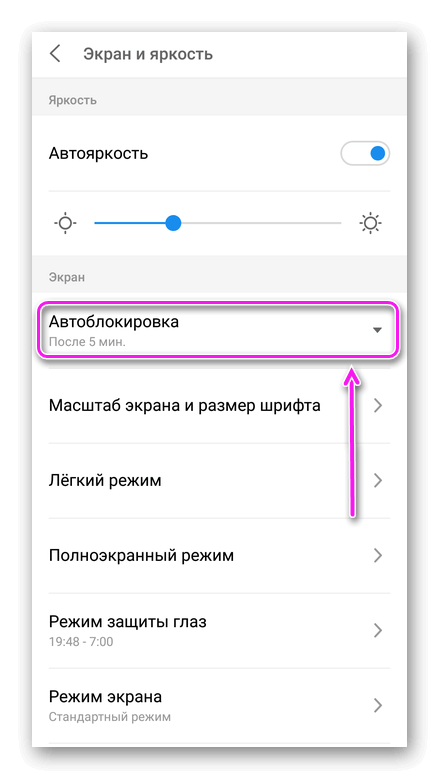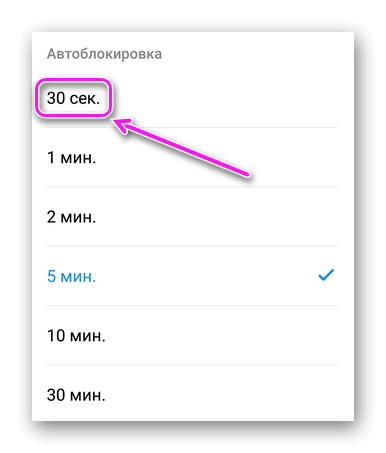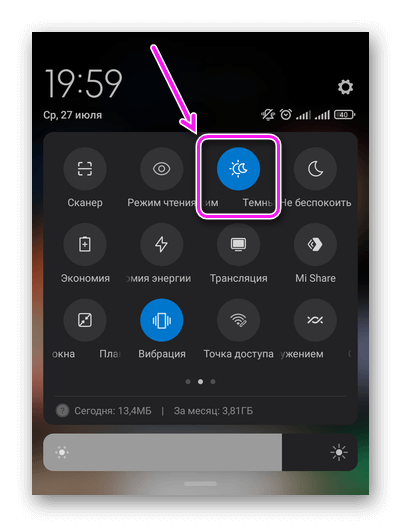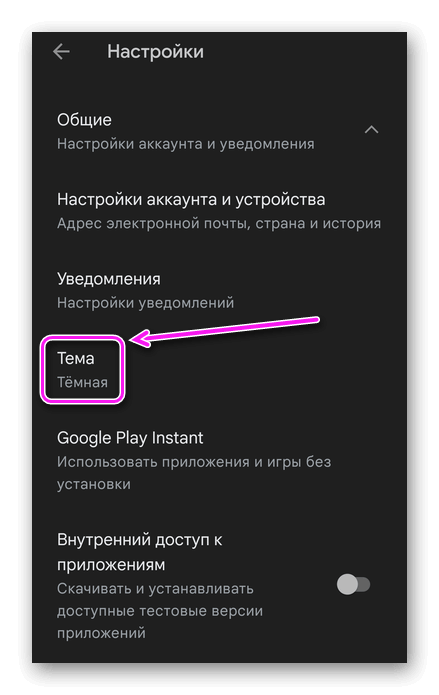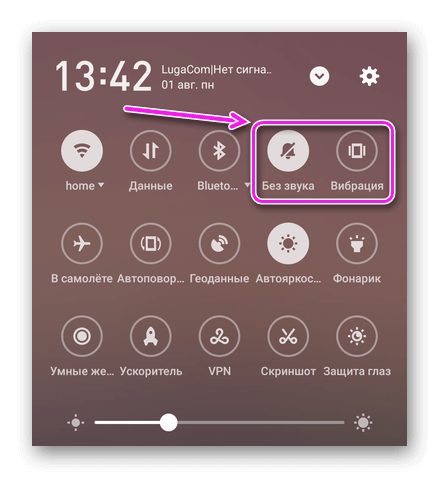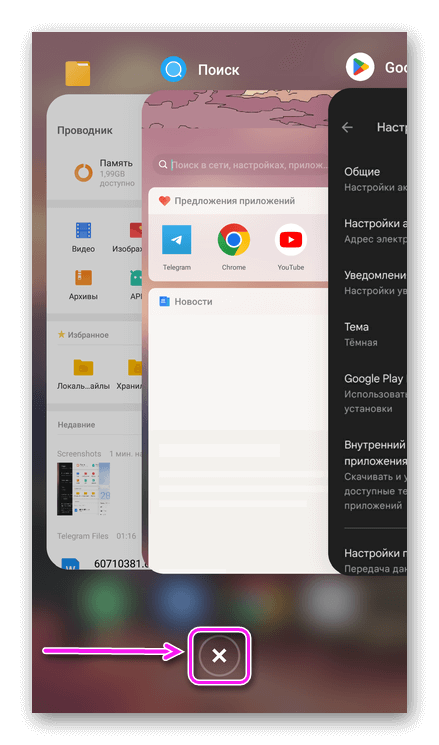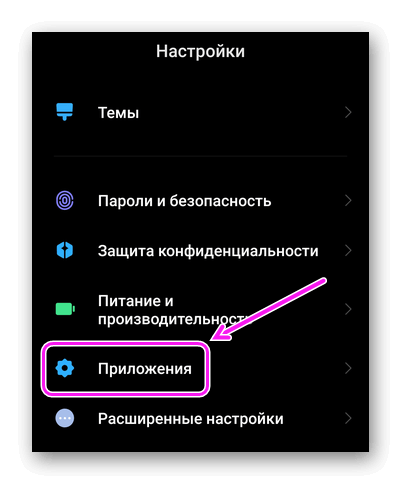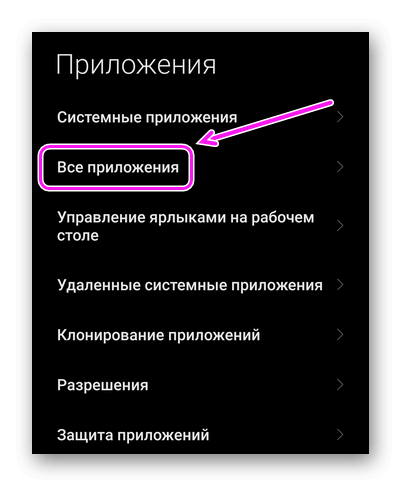Помогает уменьшить расход батареи на Андроид отключение беспроводных интерфейсов, активация адаптивной яркости и остановка неиспользуемых приложений. Не рекомендуем использовать софт для оптимизации работы аккумулятора – зачастую он увеличивает расход АКБ.
Что расходует аккумулятор
Больше всего энергии потребляет дисплей, мобильные/Wi-Fi-сети и приложения, запущенные в фоне. Как убедиться в этом самостоятельно:
- Откройте «Настройки» и переместитесь в «Батарею».
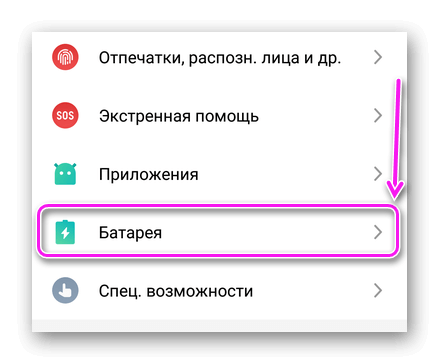
- Выберите «Детали энергопотребления».
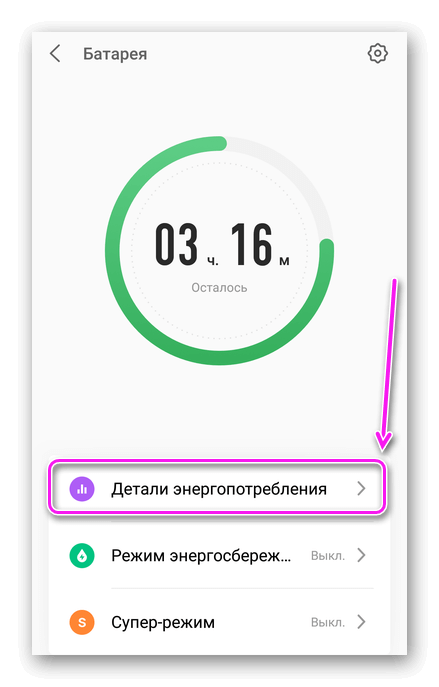
- Просмотрите статистику потребления АКБ с момента последней зарядки.
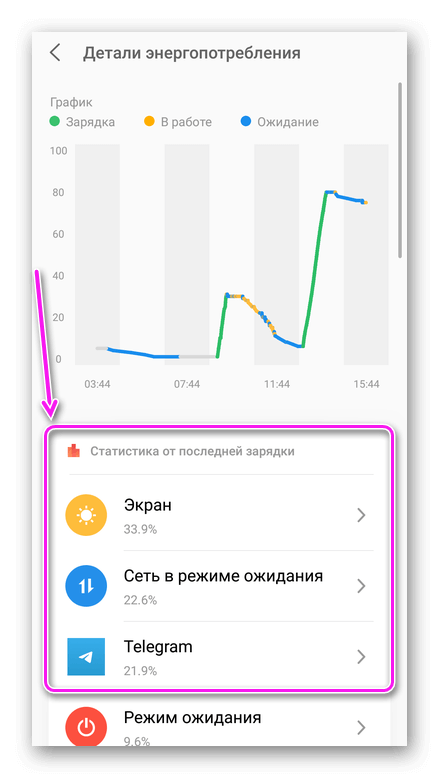
Обратите внимание на первые 3-5 позиций, сократив их “аппетит”, удастся продлить время работы девайса от 10 минут до 1-3 часов.
Настраиваем дисплей
Экран потребляет энергию из-за подсветки, без которой на него невозможно выводить изображение. Соответственно, чем больше диагональ и разрешение, тем скорее иссякнет аккумулятор. Несколько советов, как этому противостоять.
Яркость и автоматическое пробуждение
Первый способ, как на Андроиде снизить расход батареи:
Это задействует датчик освещения – он будет автоматически подбирать оптимальную яркость. Экономия минимальная, но она присутствует.
Следующий шаг:
- Посетите «Настройки», чтобы проследовать в «Экран».

- В пункте «Автоблокировка» установите от 15 секунд до 1 минуты.
Через этот промежуток времени дисплей будет отключаться, что не даст ему расходовать АКБ, если пользователь забудет нажать кнопку блокировки.
Разрешение и герцовка
На флагманах от Samsung, OnePlus, Realme и других вендоров с разрешением 3200 x 1440, в настройках дисплея предусмотрено снижение высоты и ширины пикселей до Full HD+ (2400 x 1080 / 1920 x 1080) и/или HD+ (1600 x 720 / 1280 x 720).
Уменьшение разрешения снижает нагрузку на графический процессор и, как следствие, экономит зарядку.
Увеличенная частота дисплея делает анимации более плавными, но за это приходится платить чрезмерным поглощением энергии:
- Снова зайдите в «Настройки» и выберите «Экран».
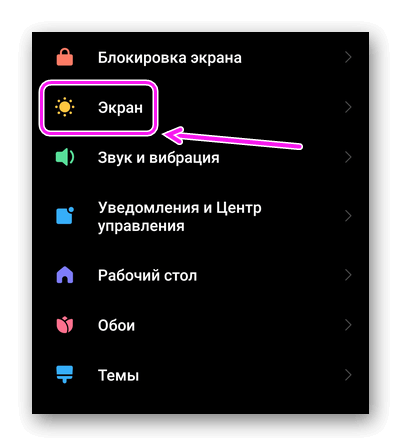
- В параметрах найдите и откройте «Частота обновления».
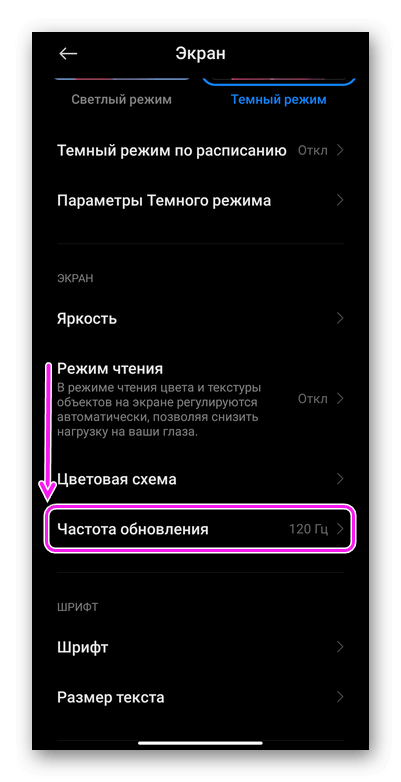
- Выберите среднее значение или установите стандартные 60 Гц.
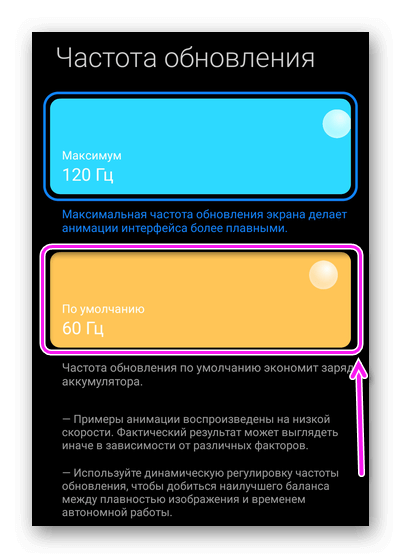
Увеличенная частота в играх также потребляет больше энергии.
Темная тема
Актуально только для смартфонов/планшетов с OLED/AMOLED-дисплеями. Эти матрицы устроены так, что черные пиксели у них не подсвечиваются, а значит – не тратят зарядку. Включают темную тему непосредственно в настройках девайса или параметрах отдельных приложений.
У IPS/PLS-матриц подсветка работает всегда, даже с включенной темной темой.
Виджеты, живые обои и AoD
Дополнительные элементы на экране также ускоряют разрядку батареи. Рекомендуем отказаться от больше, чем 3 виджетов и живых обоев – анимированных изображений на рабочем столе.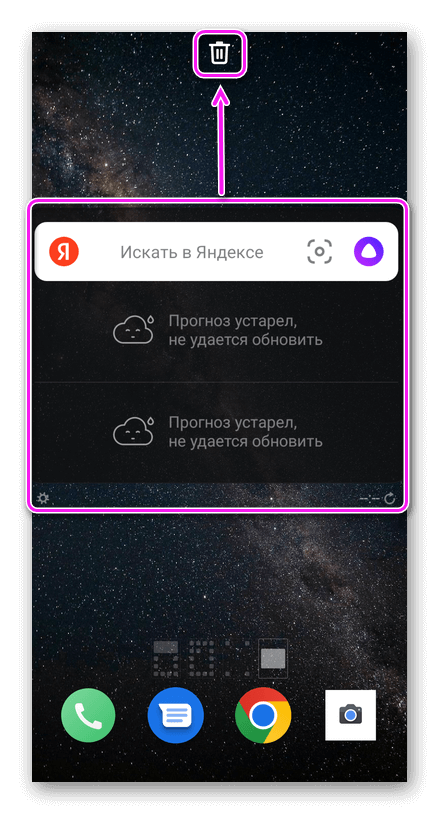
Что до функции AoD (Always On Display), то она выводит на заблокированный OLED-экран время, дату, информацию об уведомлениях и панель состояния батареи. В среднем, такая функция расходует порядка 15% батареи ежедневно + грозит выгоранием пикселей, если используется статичная картинка. Как ее отключить:
- Снова обратитесь к «Настройкам» и пункту «Экран».

- Найдите «AoD» или «Показывать на выключенном экране».
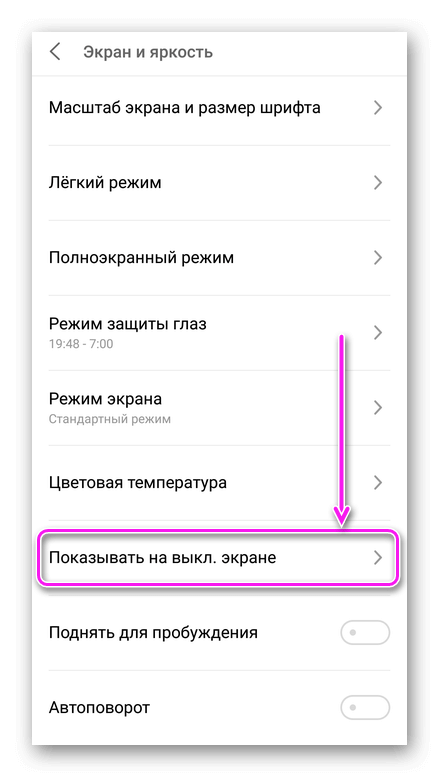
- Отключите функцию.
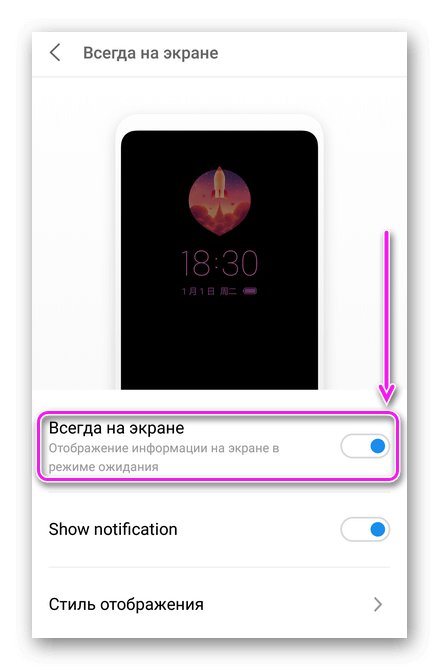
Экономнее каждый раз разблокировать девайс и смотреть на время.
Отключение музыки и вибро
Звуки и вибрация также отнимают время работы девайса:
Также рекомендуем отключить виброотклик при наборе текста, как отмечено в этой статье.
Беспроводные сети
Принцип следующий – отключайте все сети, которыми не пользуетесь. То есть, прежде чем заблокировать девайс, деактивируйте:
- GPS;
- Wi-Fi;
- Bluetooth;
- 3G/4G-интернет.
Пользователь остается без уведомлений из соцсетей/мессенджеров, зато девайс не будет тратить ресурсы на поиск сетей.
Настройка приложений
В первую очередь, закройте весь софт в панели многозадачности:
Следом, ограничьте работу приложений в фоновом режиме:
- Через «Настройки» откройте «Приложения» и «Все приложения».
- Найдите и откройте часто используемый софт.
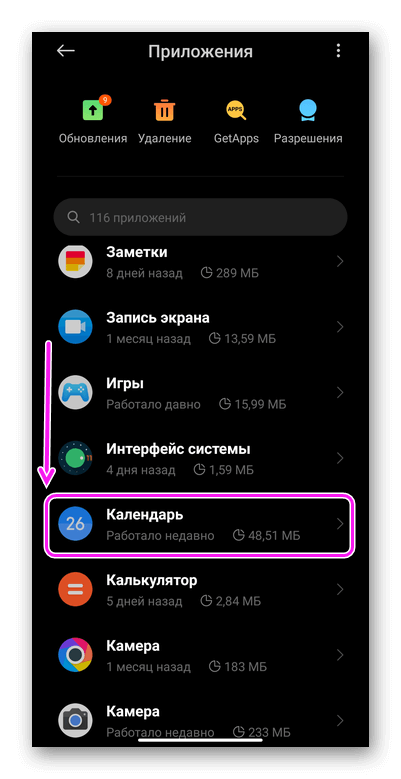
- В разделе «Разрешения» щелкните по «Контроль активности».
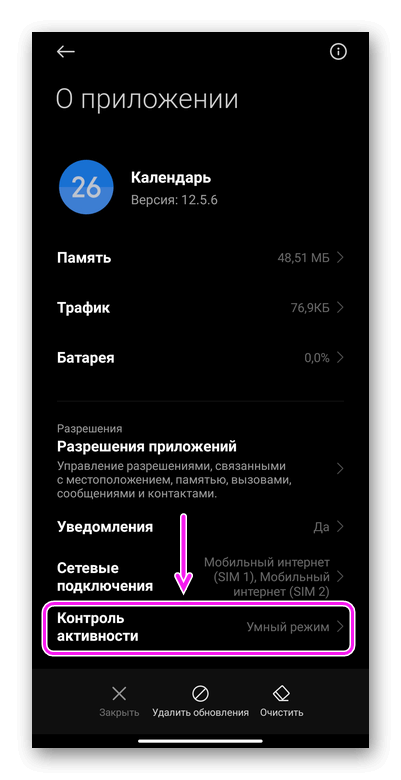
- Включите «Мягкое ограничение» или «Умный режим».
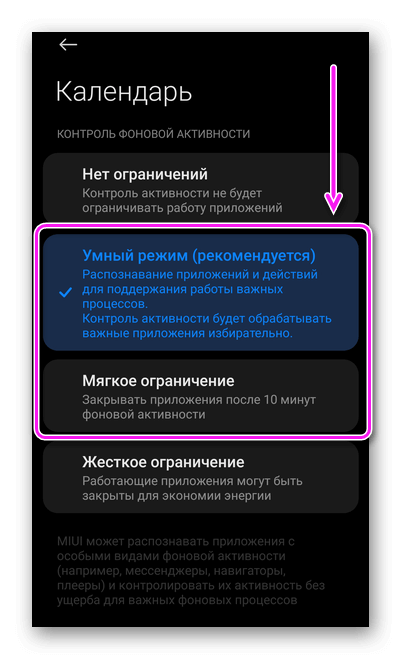
Наличие настроек работы в фоне зависит от установленной прошивки и/или версии Android.
Режим энергосбережения
Когда остается минимум зарядки:
- Посетите «Настройки» и переместитесь в «Батарею».
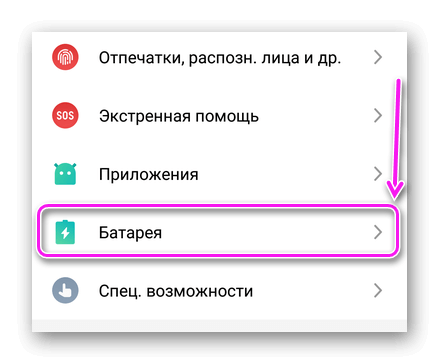
- Щелкните по «Режим энергосбережения».
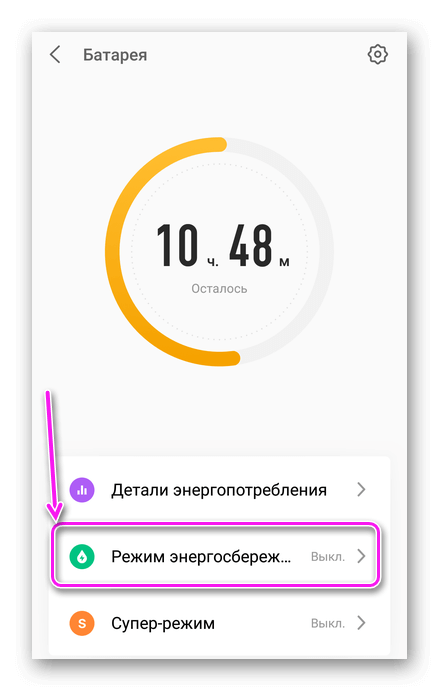
- Жмите «Включить».
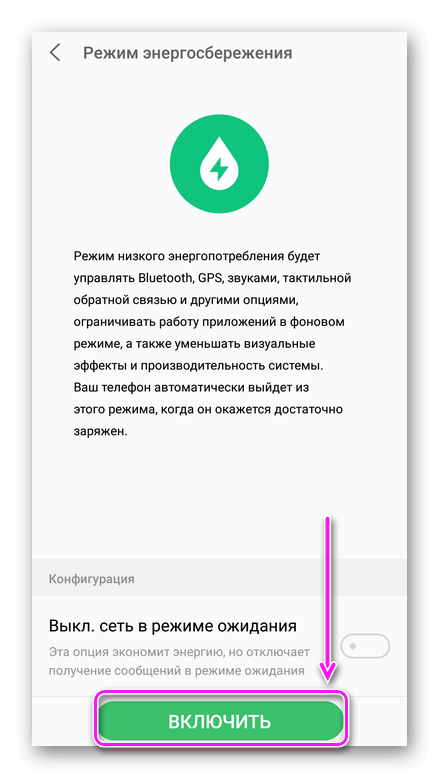
Система начнет автоматически регулировать работу сетей, фоновых приложений и прочего.
Если на Android максимально уменьшить расход заряда батареи, то смартфон превратится в сенсорную звонилку с полезным функционалом. В качестве альтернативы рекомендуем подзаряжать девайс быстрой зарядкой или носить с собой power bank.